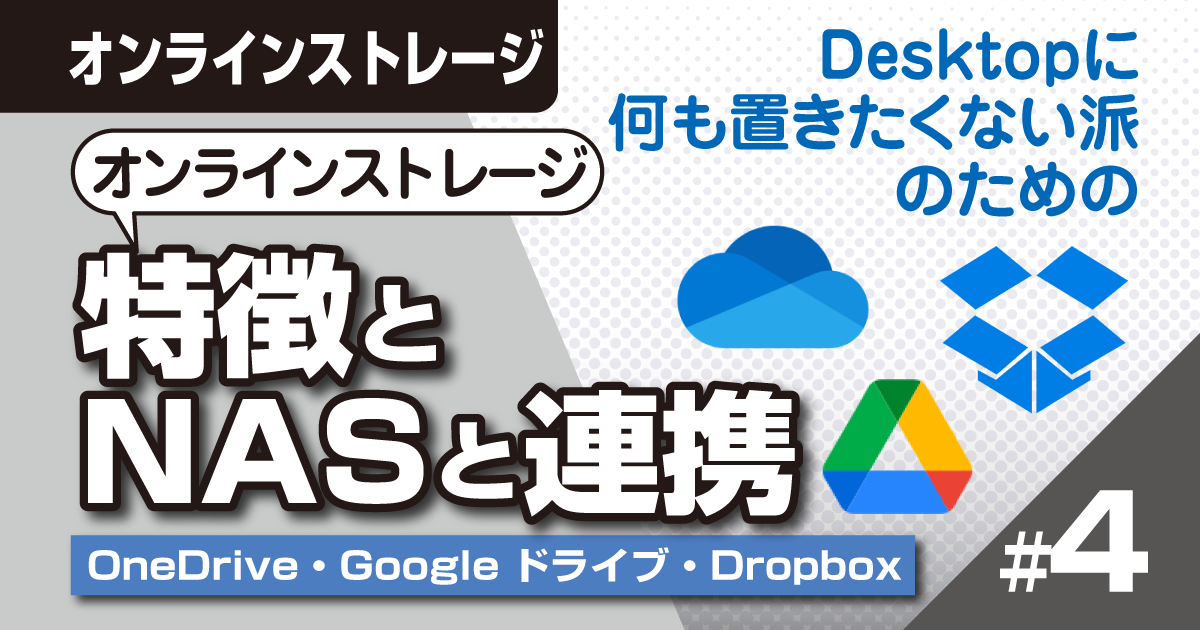デスクトップに不要なファイルを置きたくない。作業以外のファイルを置きっぱなしにししたくない。そもそもPC上にファイルをできるだけ置きたくない、という人のための(それ以外でも)ファイル整理術です。 ファイルの同期を自動で行い、自宅でも出先でもインターネットに接続できる環境であればどこでも最新のファイルを作成・編集出来るオンラインストレージサービス。
この便利なサービスであるオンラインストレージですが各サービスの特徴と、NAS上で同期する方法をまとめます。ReadyNASの設定・バックアップに関しては下の記事からどうぞ。
※本ブログは、アフィリエイト広告を利用しています。また本ブログはGoogleAdsense、The Moneytizer、Amazonアソシエイトに参加しています。詳しくはプライバシーポリシーをご覧ください。
オンラインストレージの仕組みとサービス内容
オンラインストレージ(クラウドストレージ)はネット上のディスクスペースに、PCなどのファイルを保存出来るもので、他のPCやユーザーとファイルを共有できるしくみです。PC上に専用のアプリケーションを入れPC上のフォルダと同期することによって常に最新に保たれます。この仕組みのためPCにトラブル・故障したばあいでもネット上にデータが残っているためちょっとしたバックアップとして使うことも出来ます。またチームで作業する場合もパスワードを発行することによって、複数人でファイルの追加や編集が出来るようになります。
わたしが使っているオンラインストレージをそれぞれの特徴をまとめました。「Adobe cloud」、「OneDrive」、「Googleドライブ」、「Dropbox」、「iCloud」です。料金については公式の方で確認してください。説明は個人向けもので、ビジネス(企業向け)ではありません。
Adobe cloud 「Adobe cloud」 はAdobeCCでコンプリートプランに付属しているもので、Photoshop、Illustratorなどのアプリケーションの使用にオンラインストレージ がついてくるものです。容量はコンプリートプラン100MB~、単体100GB ~ 、フォトプラン20GB~です。(有償で容量を増やせます)Adobeのアプリケーションをサブスク契約すればついてくるものです。わたしの場合はメールでファイルを送る場合に使っています。スマホ・タブレットでもここからファイルを読み込んで使うと便利そうですが、わたしはあまり使っていないですね。アプリケーション込みの値段なので単体でのプランはないです。
OneDrive 「OneDrive」 はMicrosoftのサービスでOffice360(Officeのサブスク版)についてくるものです。こちらは1TBの容量がついてきます。(MicrosoftアカウントがあればOffice関係なく無償で5GBまで利用できます)こちらはストレージのみ有料で増量可能です。わたしの場合は Office360 を使っていることから1TBの容量になっています。単体で同一の容量を契約するのであれば、 Office360 のサブスク版の方がお得感はあります。1TBはいらない、もしくはサブスク1TBでは足りない場合は単体でいう感じ。メモアプリのOneNoteのデフォルトのセーブ先になっています。基本Word、Excelなどの書類置き場になっています。(それでも1TBは使い切れていない)
Googleドライブ たぶん一番使いやすいオンライン ストレージ なのではないかと。Googleのアカウント作成で15GBです。追加は有料で100GB、200GB、2TBに追加できます。ブラウザ上で作成したドキュメントや写真の保存が出来ます。スマホやPCでのやりとりに便利。Googleフォトは容量無制限から有料化してしまったため容量を追加するか別のサービスに移行するかで話題なったのは記憶の新しいところ。
Dropbox 老舗ですね。わたしは無料版を使っています。 アカウント作成で無料分(DropBOX 2GBに行動や紹介などによって容量がプラスされる感じ) 個人向け有料ではプラス2TBとFamily 2TB (6ユーザー)の2種。有料版は容量的にも個人でがっつり使う人向けですね。スマホのアプリの設定や書類のなどのPCに写真を受け渡すための保存場所等に使っていました。
iCloud iPhoneとMacで使っています。Windowsでも共有は可能なのですが個人的には微妙。なのでiPhoneとMacのみでバックアップ的な使い方で使用しています。Windows側でデータを使う場合にはWEBかMac経由で使う感じ。5GBまで無料で、有料50GB、200GB、2TBになっています。iPhoneはドコモで使っていますが、料金はドコモの支払いと一緒に支払っています。
同期場所を1カ所にまとめたい
オンラインストレージ はPC上のフォルダに同期して使うわけですが、外出先から必要なファイルをダウンロードして使う場合は非常に便利なのですが、自宅の複数のPCにそれぞれに同期フォルダをつくるのはなんか、回線のリソース・保存容量が無駄な感じがしています。なのでこれをNAS側から同期して、自宅で使うときはLAN上のNASのフォルダから使うような感じで。
NAS(ReadyNAS)上での設定
現在ReadyNAS上で直接同期できるようにします。今バージョンで使っているモノに対応しているのは「OneDrive」、「Dropbox」、「Googleドライブ」です。設定は「管理者ページ」→「クラウド」です。
1.↓部分を「オン」にする
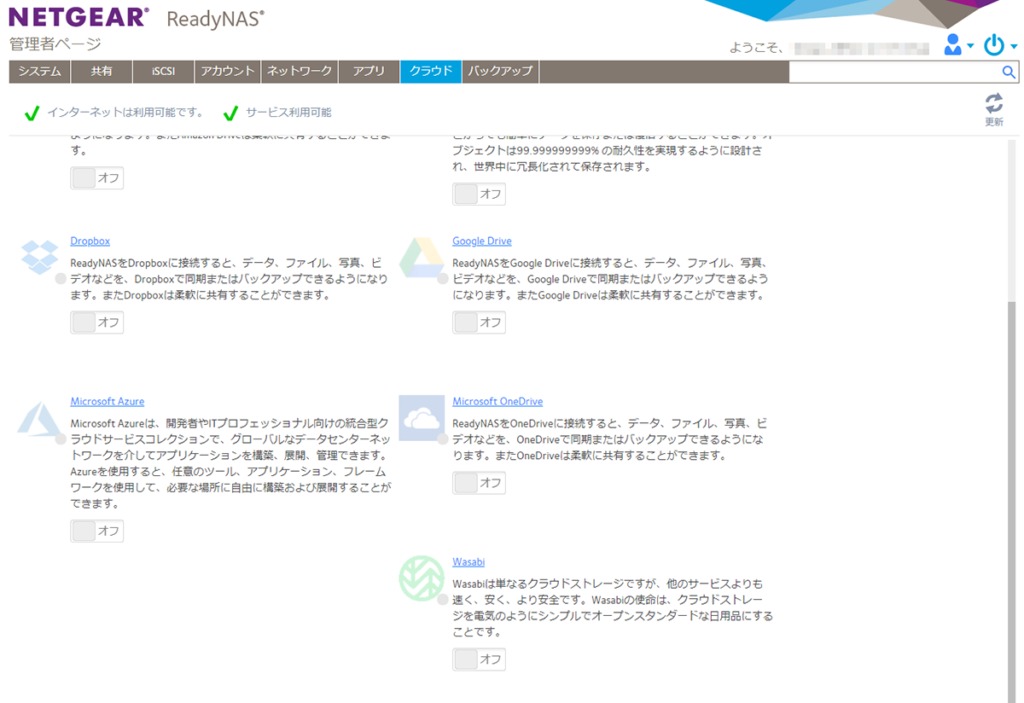
2.登録しているアカウントを入力→パスワード 2段階認証の場合はこの後スマホなどで認証
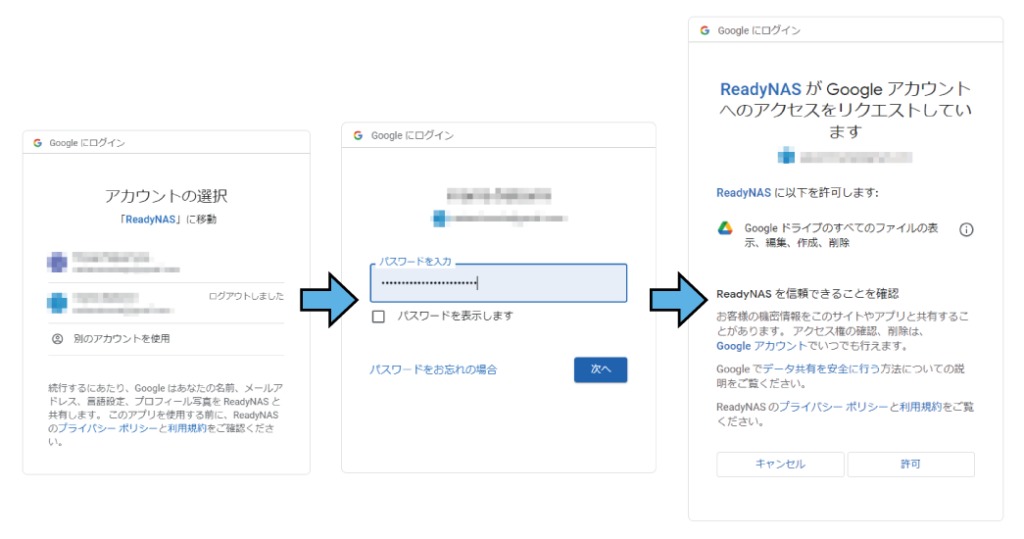
3.同期するフォルダの設定 NASのフォルダとクラウド上の同期するフォルダを設定。特定のフォルダを同期する場合はフォルダを選択。全体を同期する場合は「/」を選択。
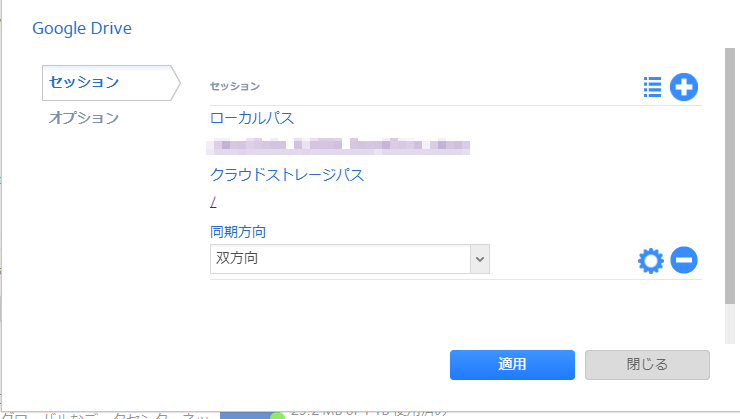
設定を終えると同期が始まります。同一のサービスで複数のアカウントは登録は出来きないようです。(同一アカウントであれば複数フォルダは選択できます)
まとめ
オンラインストレージ は「バックアップ」・「外出先からでも借りたPCからでも最新の書類も開ける」・「メール添付で送れない容量の大きいサイズも共有出来る」など、十数年前だったらメールに添付できない大きさのファイルは、USBメモリやDVD+Rに焼いて取引先に送ったり直接持って行ったりしたわけですが。データが同期次第すぐ共有できるとかいう便利な世の中になったものです。
オンラインストレージの容量が大きくなると、内蔵のSSDやHDDを圧迫し始めるので、自宅にいるときはNAS、外出時は必要なファイルのみダウンロードみたいな使い方にしています。またNASで管理することで、常駐アプリも減らしメモリも節約できますよ。
最後までご覧いただきありがとうございます。